在您的 HoloLens 2 上設定更多使用者
通常,組織有許多裝置,以及使用這些裝置的不同人員。 當人員想要使用 HoloLens 2 裝置時,他們通常會想要直接進入其應用程式。 如果您必須執行更多設定,則很難快速開始使用。 在本文中,我們將討論減少設定時間、最佳做法,以及涵蓋登入裝置的變化的最佳方式。
注意
在所有這些案例中,我們會討論第二位使用者可以使用裝置的案例,因此所有這些案例都會使用 Microsoft Entra 身分識別。
最佳做法
以下是每個案例的平均長度。
| 應用程式啟動的案例 | 以分鐘為單位的平均時間 | 最佳做法 |
|---|---|---|
| 使用者存在於裝置上,登入現有的帳戶 | 不到一分鐘 | - 使用已使用的裝置 - 使用標籤 - 快速登入 |
| 裝置上的新使用者 | Short | - 快速新增使用者 - 設定流程 |
| 裝置必須進行第一次設定或全新體驗 (OOBE) | 中 | - 快速第一次設定 - 預先設定人員 - 使用原則 - 設定流程 |
使用已使用過的裝置以最快速度進入您的應用程式
此圖表取捨棄此索引鍵,就是如果您可以使用之前已使用的裝置,則可以在不到一分鐘內登入並使用應用程式。 如果您必須進行設定,則需要幾分鐘的時間。 強烈建議您 實際為裝置加上標籤。
擁有指定的設定人員
讓您位置的某人設定您的裝置。 藉由事先設定裝置,您可以確保當 HoloLens 到達裝置已設定任何原則和應用程式所需的使用者時。 這也有助於縮短設定所需的時間。
預先設定 Autopilot
如果您的裝置設定為通過 Autopilot,請透過 Autopilot 取得這些裝置。 不論情況為何,您現在都會執行這項操作,以節省用戶數分鐘的時間。 Autopilot 可以套用有用的設定,以加速新的用戶程式,並將您的應用程式部署至裝置。
- 如果您有乙太網路到 USB-C 適配卡,您可以在 OOBE 開始開始自動pilot 時插入裝置,而不需要穿戴裝置。
- 您也可以使用包含您 Wi-Fi 資訊的布建 套件 來建立 USB-C 快閃磁碟驅動器。 在 OOBE 啟動時插入它,並確認套用布建套件。 偵測到Wi-fi,您可以啟動 Autopilot。
- 如果您沒有這些可用選項,請手動繼續進行 OOBE,直到 Autopilot 開始為止。
事先布建裝置
您可以使用布建 套件 來套用實用的設定,以加速新的用戶程式,並將您的應用程式部署至裝置。 請查看 使用原則來加速您的設定 ,以查看哪些原則可加速為第一位使用者設定裝置,以及每個新使用者。
如果您完成 OOBE 並將自己設定為使用者,則當使用者挑選裝置時,他們有將自己新增為新使用者的案例。
實際標記您的裝置
將標籤放在後方外部覆蓋上,或靠近前端的外部雙手,使其不會進入後方外部覆蓋。 請參閱 HoloLens 2 以查看硬體元件的名稱。
藉由讓已標示的裝置使用者可以快速挑選裝置,他們之前已使用過。 它也有助於辨識其他專案,例如已知無法運作的裝置,或最近使用哪些裝置,而且仍然需要充電。
最快速登入現有的帳戶
當您重新登入裝置時,您可以使用數種方法。 我們涵蓋最快的三個。
- 鳶尾 花:在 OOBE 或 [設定] 中設定鳶尾花之後,使用者可以使用鳶尾花重新登入。 此登入方法不會代表使用者接受任何輸入,而且會在辨識時立即登入。
- PIN:PIN 的最低需求為六個數位,其速度比輸入具有多個需求的冗長密碼更快。
- FIDO2 安全性密鑰:安全性金鑰 可讓某人以 PIN (登入密鑰) 和觸控,這很快。 此外,使用 FIDO2 安全性金鑰在裝置上設定新使用者時,不需要他們使用手機進行多重要素驗證。
在新的裝置上設定帳戶的最快方式
當您第一次在新的裝置上取得您的帳戶時,不想使用全像攝影鍵盤輸入完整的使用者名稱和密碼。 根據您所使用的案例,有兩種更快速的方式。
將使用者新增至現有的裝置
使用 FIDO2 安全性金鑰。 原因為何? 藉由使用 FIDO2 安全性金鑰,您不需要輸入使用者名稱和密碼,或甚至使用多重要素驗證。 您可以透過這種方式快速將使用者新增至裝置。
第一次設定裝置
確認其為工作裝置之後在 EULA 中時,請勿開始輸入您的使用者名稱。 請改為 從另一部裝置選取 [登入]。 此做法可讓您在另一部裝置上 aka.ms/devicelogin ,輸入 9 個字元代碼,然後繼續登入。 如果您已在該裝置上登入您的帳戶,則您可以選取您的帳戶。 如果您尚未這麼做,則可以使用您更熟悉的鍵盤。
使用原則來加速設定
第一個體驗原則
如果您想要加速全新體驗 (OOBE) 設定或針對裝置上的每位新使用者,則您想要設定第一個體驗原則。
如果您使用 Windows 組態 Designer 建立布建套件,您可以使用精靈來布建 HoloLens 裝置 ->布建 HoloLens 2 裝置,並確定您已在 [設定裝置] 頁面中正確設定所有專案,以協助簡化 OOBE。

FirstExperience (Windows 設定設計工具參考)
其他原則
有許多其他原則會影響設定體驗,方法是設定這些原則以及減少設定體驗中的畫面數目。 設定更多使用者時,您也會看到語音和位置的畫面。 藉由設定裝置的設定,不會有額外的使用者看到這些確認。
注意
針對語音,如果功能已停用,則不會顯示同意畫面。 如果保留為預設 (用戶選擇) 或設定為 ,使用者仍會顯示同意畫面。
| 略過的內容 | 詳細資料 | 略過螢幕快照 |
|---|---|---|
| 遙測 | 要求使用者藉由報告額外數據來協助改善 HoloLens 的頁面,可協助我們修正 Bug。 使用 原則/系統/AllowTelemetry |
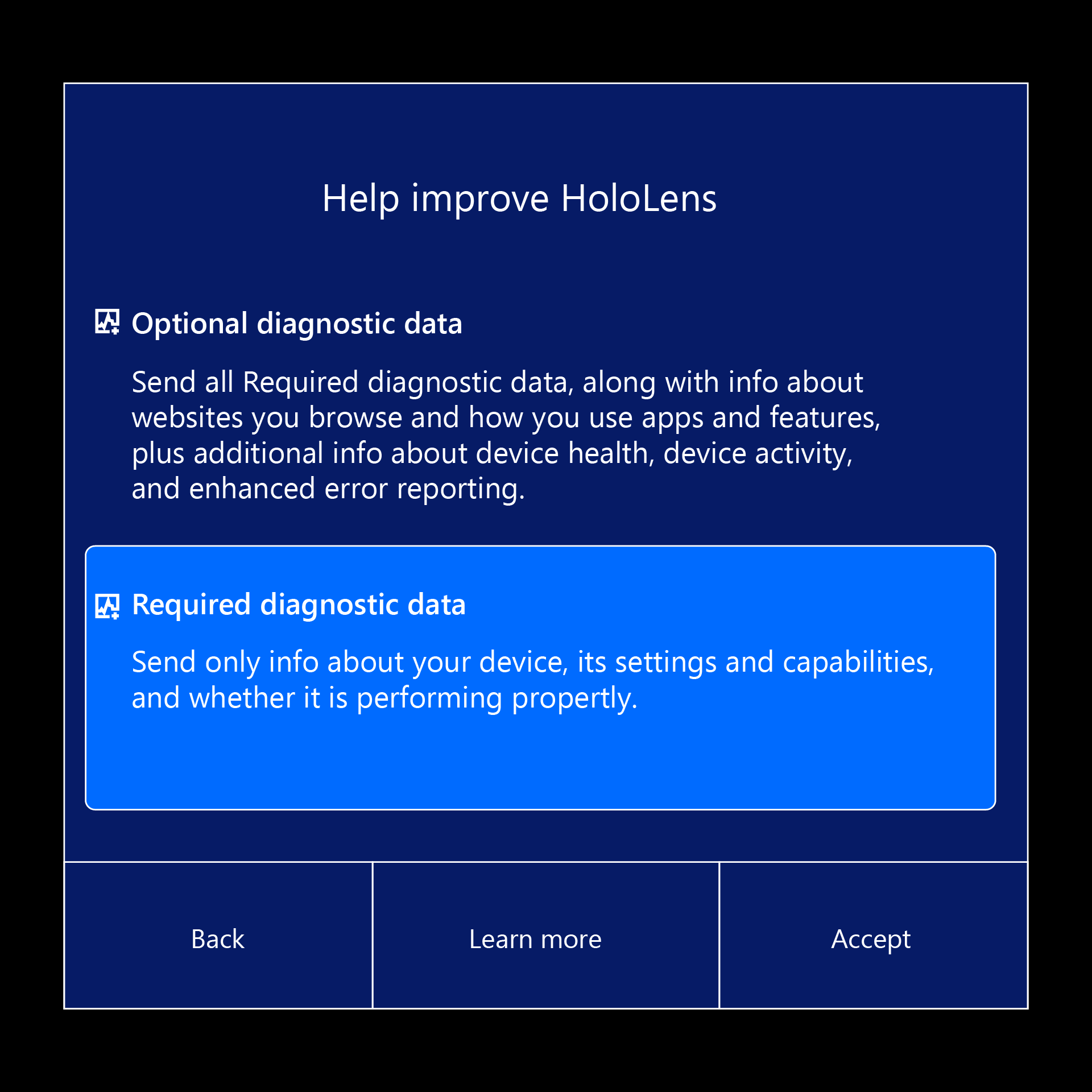 |
| 語音 | 詢問使用者是否想要在裝置上使用語音命令的頁面。 使用 原則/隱私權/AllowInputPersonalization |
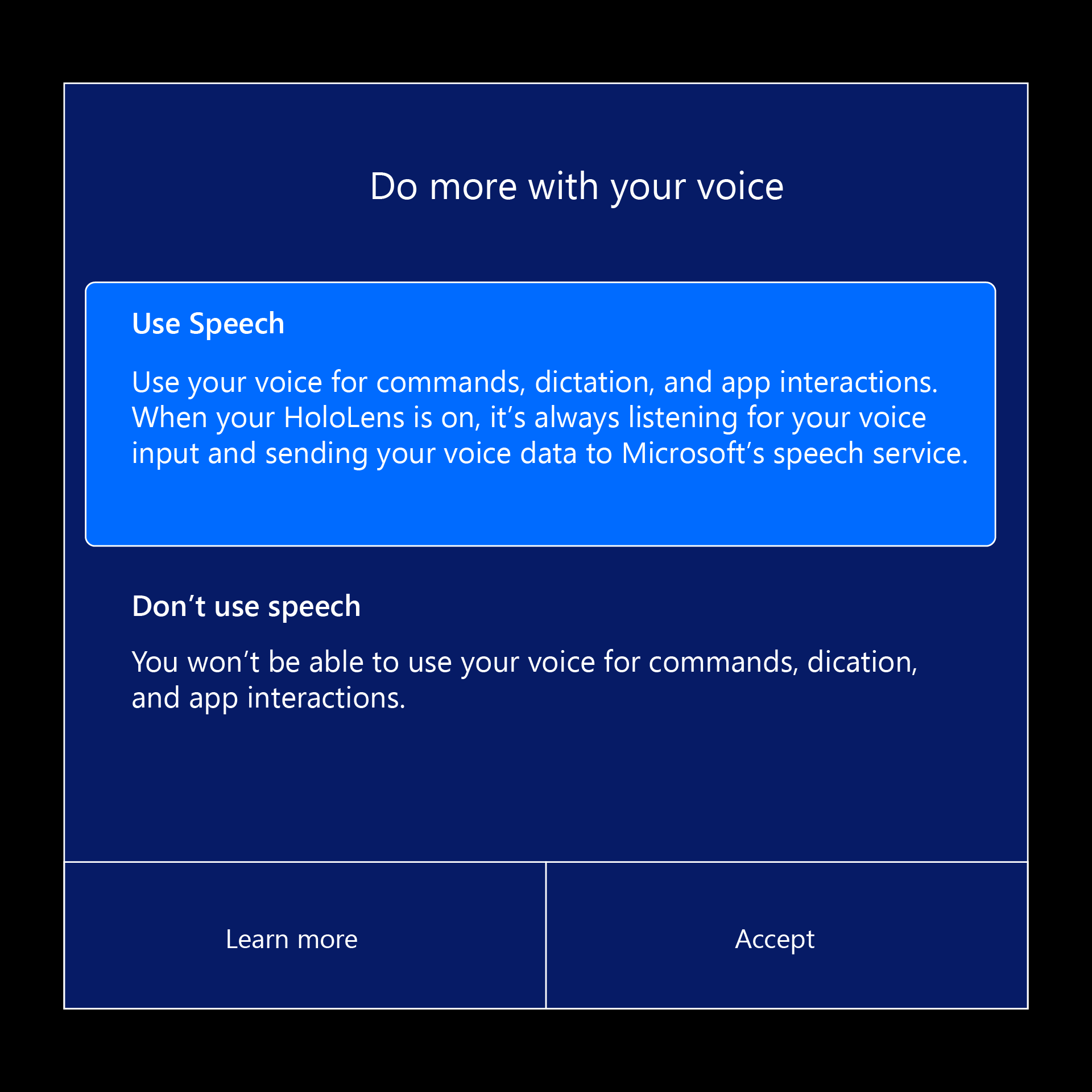 |
| 位置 | 要求用戶啟用其位置以改善應用程式體驗的頁面。 使用 Policies/System/AllowLocation |
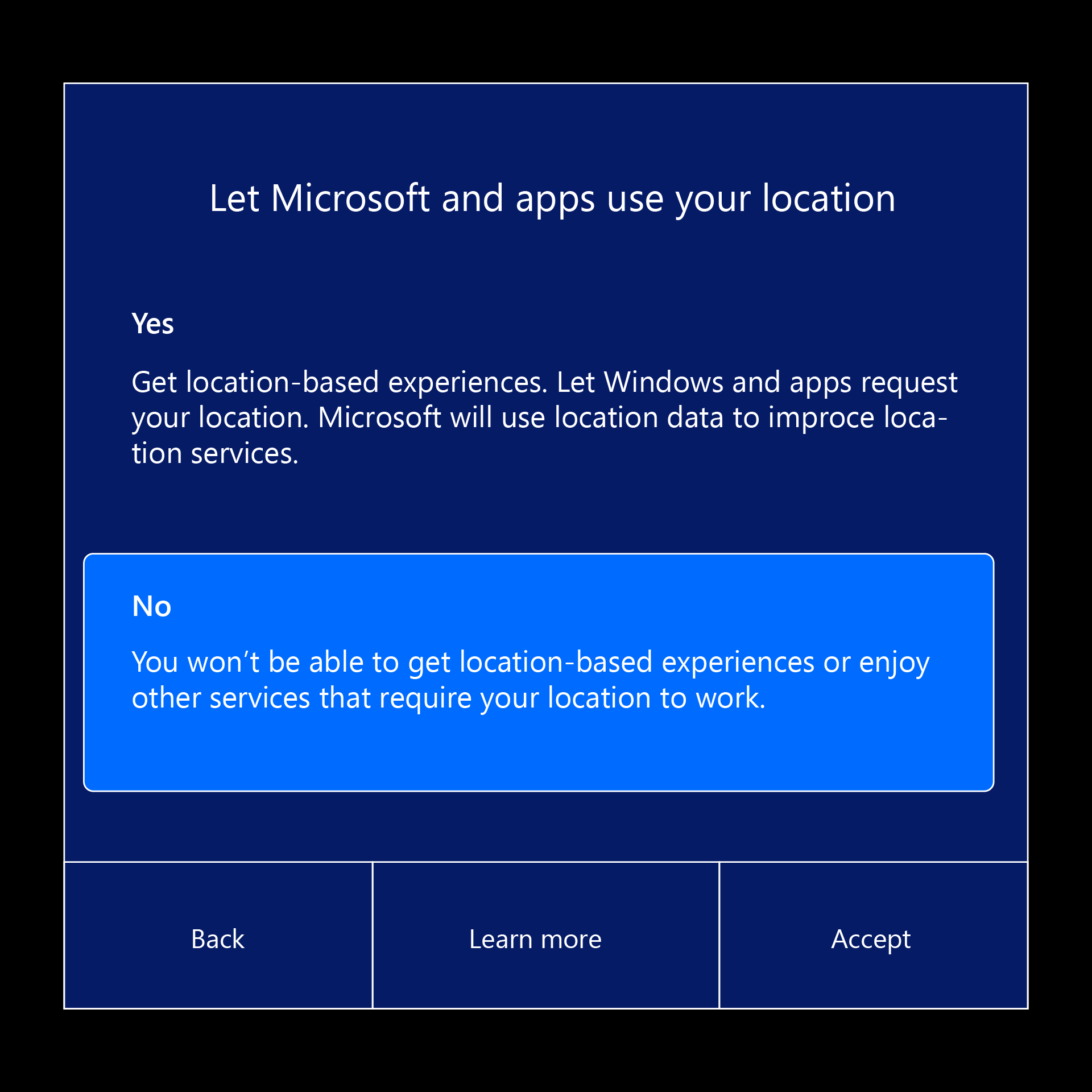 |
| 虹膜 | 要求用戶註冊鳶尾花驗證和註冊程序的頁面。 使用 Passportforwork CSP ./Device/Vendor/MSFT/PassportForWork/Biometrics/UseBiometrics |
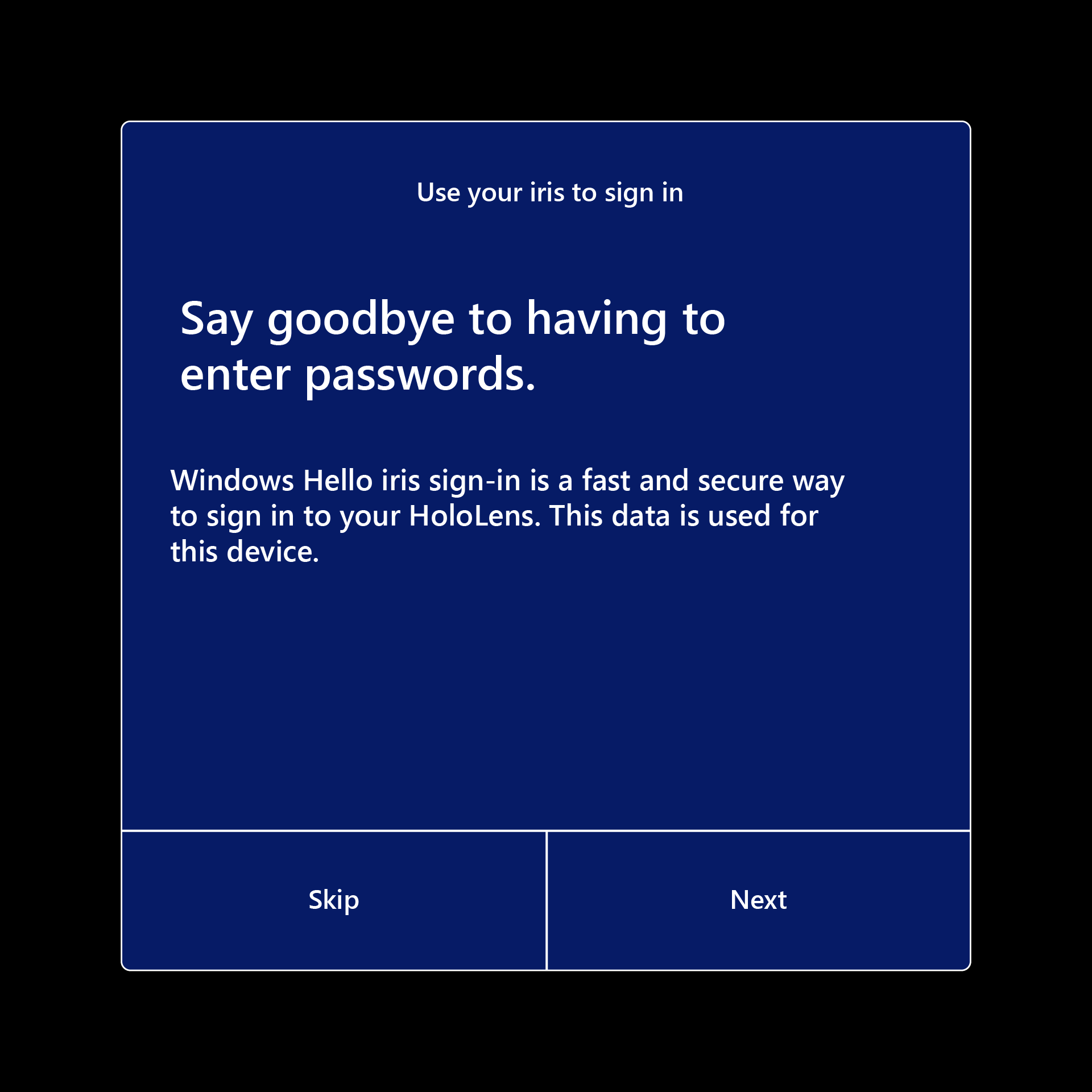 |
| 略過校正 | 校正會在 OOBE 期間執行,稍後可透過 [設定] 應用程式執行,或使用眼球追蹤的應用程式提示使用者校正時執行。 使用: SkipCalibrationDuringSetup 此原則需要 Windows Holographic 22H2 版或更新版本。 |
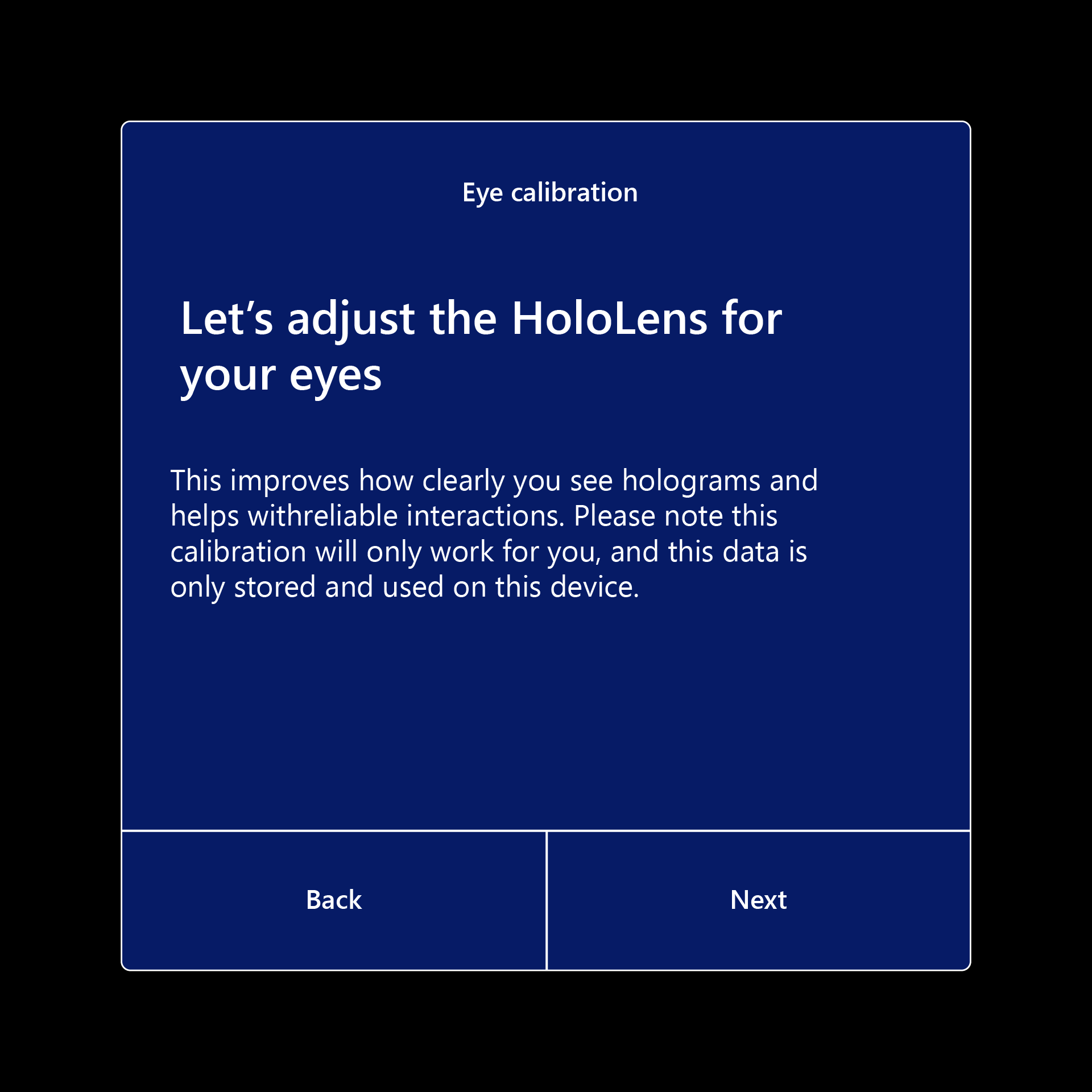 |
| 略過訓練 | 如何開啟和關閉 [開始] 功能表,稍後可透過 [秘訣] 應用程式瞭解。 使用: SkipTrainingDuringSetup 此原則需要 Windows Holographic 22H2 版或更新版本。 |
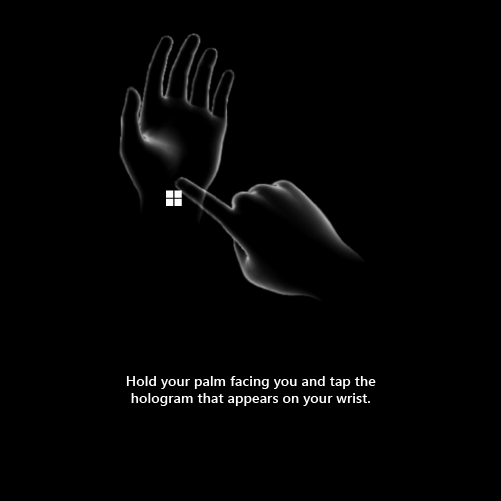 |
設定條件
一般而言,當您挑選裝置時,有幾個案例。 在這些情況下,也可能有一些變化可以加速 (或) 設定速度變慢。 您可以在挑選裝置以使用裝置時,找到裝置的一般狀態如下:
- 您已登入此裝置
- 您尚未登入此裝置
- 沒有人尚未設定此裝置
可增加或減少設定時間的修飾詞通常是:
- 您可以使用布建套件一次全部套用設定,而不是在安裝期間手動套用設定
- 您的裝置已經有實用的設定原則,因為其他人透過布建或透過 Autopilot 設定套用這些原則
- 您的裝置需要經過 autopilot,這需要一些時間
- 您的裝置已連線到因特網,並已通過 autopilot,節省時間
- 裝置的電池不足,如果發生 Autopilot,可能會暫停 Autopilot
設定流程
讓我們逐步解說需要設定裝置的不同案例。 此清單會排除登入已有您帳戶的裝置:
指示:選取符合您所看到內容的連結,您的選取專案會決定您在下一節中看到的索引標籤。
當您第一次在裝置上開機時,會看到什麼?
此空間刻意保留空白
如果您向下卷動並閱讀此內容,請 從上方選取一個選項。
- 如果尚未在此帳戶上設定多重要素驗證,系統可能會要求您設定多重要素驗證。
- 校正將會開始。 透過您的眼睛遵循 Gem 的校正程序執行。
- 您的裝置會提示您設定鳶尾花登入。 請繼續向您的眼睛註冊點。
- 系統會要求您設定登入的 PIN。 這僅適用於此裝置。
- 系統會提示您輸入語音、位置和遙測。 (請啟用遙測,因為它可協助我們找出並修正問題。) 1
- 您將示範如何開啟 [開始] 選單。 按住您的手掌並點選手部。 再次執行,並完成定型。 1
1 - 如果先前由原則設定這些設定,則可以略過這些畫面。
安裝程式現在已完成。 恭喜!
OOBE 之後 - 應用程式的路徑
我們仍然有幾個步驟無法進行該遠端協助通話。 使用下列流程圖,我們可以判斷您所使用的環境,以及如何使用 Remote Assist。

注意
在裝置設定之後,Microsoft Store 應用程式會每隔 24 小時檢查遠端協助 和其他內建應用程式的 更新。
意見反應
即將登場:在 2024 年,我們將逐步淘汰 GitHub 問題作為內容的意見反應機制,並將它取代為新的意見反應系統。 如需詳細資訊,請參閱:https://aka.ms/ContentUserFeedback。
提交並檢視相關的意見反應